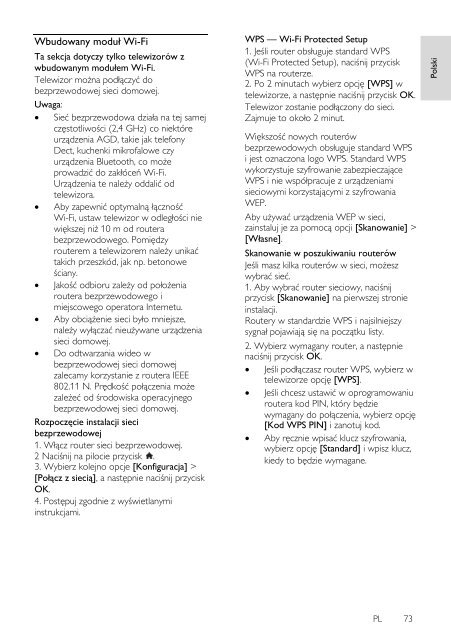Philips 5000 series Smart TV Edge LED 3D - Mode d’emploi - POL
Philips 5000 series Smart TV Edge LED 3D - Mode d’emploi - POL
Philips 5000 series Smart TV Edge LED 3D - Mode d’emploi - POL
You also want an ePaper? Increase the reach of your titles
YUMPU automatically turns print PDFs into web optimized ePapers that Google loves.
Polski<br />
Wbudowany moduł Wi-Fi<br />
Ta sekcja dotyczy tylko telewizorów z<br />
wbudowanym modułem Wi-Fi.<br />
Telewizor można podłączyć do<br />
bezprzewodowej sieci domowej.<br />
Uwaga:<br />
Sieć bezprzewodowa działa na tej samej<br />
częstotliwości (2,4 GHz) co niektóre<br />
urządzenia AGD, takie jak telefony<br />
Dect, kuchenki mikrofalowe czy<br />
urządzenia Bluetooth, co może<br />
prowadzić do zakłóceń Wi-Fi.<br />
Urządzenia te należy oddalić od<br />
telewizora.<br />
Aby zapewnić optymalną łączność<br />
Wi-Fi, ustaw telewizor w odległości nie<br />
większej niż 10 m od routera<br />
bezprzewodowego. Pomiędzy<br />
routerem a telewizorem należy unikać<br />
takich przeszkód, jak np. betonowe<br />
ściany.<br />
Jakość odbioru zależy od położenia<br />
routera bezprzewodowego i<br />
miejscowego operatora Internetu.<br />
Aby obciążenie sieci było mniejsze,<br />
należy wyłączać nieużywane urządzenia<br />
sieci domowej.<br />
Do odtwarzania wideo w<br />
bezprzewodowej sieci domowej<br />
zalecamy korzystanie z routera IEEE<br />
802.11 N. Prędkość połączenia może<br />
zależeć od środowiska operacyjnego<br />
bezprzewodowej sieci domowej.<br />
Rozpoczęcie instalacji sieci<br />
bezprzewodowej<br />
1. Włącz router sieci bezprzewodowej.<br />
2 Naciśnij na pilocie przycisk .<br />
3. Wybierz kolejno opcje [Konfiguracja] ><br />
[Połącz z siecią], a następnie naciśnij przycisk<br />
OK.<br />
4. Postępuj zgodnie z wyświetlanymi<br />
instrukcjami.<br />
WPS — Wi-Fi Protected Setup<br />
1. Jeśli router obsługuje standard WPS<br />
(Wi-Fi Protected Setup), naciśnij przycisk<br />
WPS na routerze.<br />
2. Po 2 minutach wybierz opcję [WPS] w<br />
telewizorze, a następnie naciśnij przycisk OK.<br />
Telewizor zostanie podłączony do sieci.<br />
Zajmuje to około 2 minut.<br />
Większość nowych routerów<br />
bezprzewodowych obsługuje standard WPS<br />
i jest oznaczona logo WPS. Standard WPS<br />
wykorzystuje szyfrowanie zabezpieczające<br />
WPS i nie współpracuje z urządzeniami<br />
sieciowymi korzystającymi z szyfrowania<br />
WEP.<br />
Aby używać urządzenia WEP w sieci,<br />
zainstaluj je za pomocą opcji [Skanowanie] ><br />
[Własne].<br />
Skanowanie w poszukiwaniu routerów<br />
Jeśli masz kilka routerów w sieci, możesz<br />
wybrać sieć.<br />
1. Aby wybrać router sieciowy, naciśnij<br />
przycisk [Skanowanie] na pierwszej stronie<br />
instalacji.<br />
Routery w standardzie WPS i najsilniejszy<br />
sygnał pojawiają się na początku listy.<br />
2. Wybierz wymagany router, a następnie<br />
naciśnij przycisk OK.<br />
Jeśli podłączasz router WPS, wybierz w<br />
telewizorze opcję [WPS].<br />
Jeśli chcesz ustawić w oprogramowaniu<br />
routera kod PIN, który będzie<br />
wymagany do połączenia, wybierz opcję<br />
[Kod WPS PIN] i zanotuj kod.<br />
Aby ręcznie wpisać klucz szyfrowania,<br />
wybierz opcję [Standard] i wpisz klucz,<br />
kiedy to będzie wymagane.<br />
PL 73